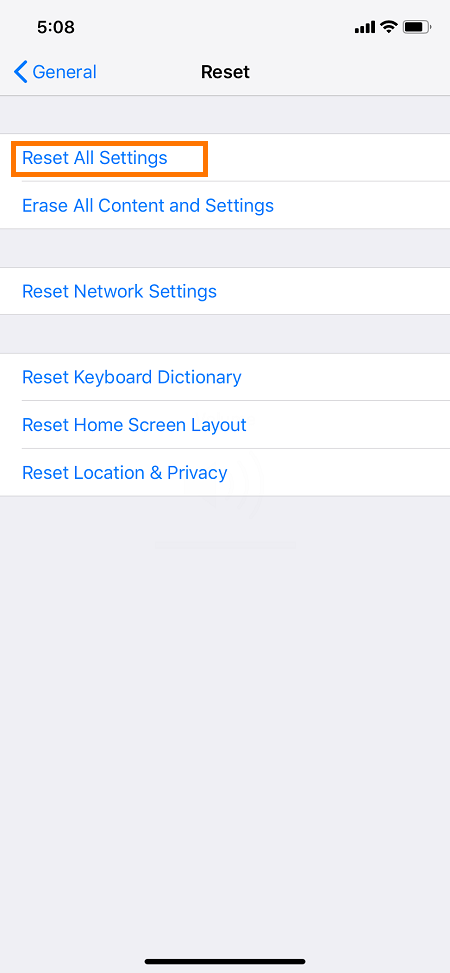Generelt har iPhone alltid vært kjent for sin enestående maskinvare- og programvarekvalitet, og ladeproblemer er sjelden problemet. Men hvis iPhone XR lader sakte eller periodisk, er det flere ting du kan prøve.
Sjekk kabelen og USB-porten
I stedet for den originale Apple-kabelen kan du noen ganger koble en tredjeparts USB-kabel eller lader til iPhone XR. Generelt burde det ikke være noe problem. Noen kabler og ladere kan imidlertid være svakere eller av lavere kvalitet enn Apple-kabelen, og dermed lader enheten sakte. Gå tilbake til Apples egen kabel.
Før du bytter til programvarefeilsøking, bør du sjekke USB-porten på iPhone XR. Problemet kan være støv og skitt som har samlet seg i porten. Hvis det gjør det, rengjør USB-porten på telefonen og fortsett å lade den som normalt. Gi telefonen noen timer til å gjenoppta ladingen. Hvis den ikke gjør det, eller hvis den begynner å lade i et lavere tempo, gå videre til andre feilsøkingsmetoder.

Tilbakestill iPhone XR
Med kabelen og USB-porten rene og fungerer, er det eneste andre stedet igjen din iPhone XR. Heldigvis er det flere ting du kan prøve før du heiser det hvite flagget og roper ut kavaleriet. Først bør du starte telefonen på nytt. Følg disse trinnene for å utføre en myk omstart:
- Trykk på sideknappen (av/på) og en av volumknappene samtidig. Hold dem til du ser glidebryteren "Skyv for å slå av" vises på skjermen.
- Når den vises, slipper du knappene og drar glidebryteren fra venstre til høyre.
- La telefonen være av i omtrent 30 sekunder og trykk på sideknappen igjen. Fortsett å gjøre dette til Apple-logoen vises på skjermen.
- Når telefonen er slått på, skal ladingen fortsette i normalt tempo.
Fjern alle innstillinger
Hvis du endret og tilpasset iPhone XR-innstillingene dine før problemet oppsto, kan det være lurt å tilbakestille dem til standardverdiene. Slik gjør du det:
- Lås opp iPhone XR.
- Start Innstillinger-appen fra telefonens startskjerm.
- Klikk på fanen "Generelt".
- En gang i Generelt-delen av menyen, gå til Tilbakestill-delen.
- Finn og trykk på alternativet Tilbakestill alle innstillinger. Husk at dette ikke er en tilbakestilling av fabrikken, og at du vil beholde alle innstillingene og passordene dine.
- Når tilbakestillingen er fullført, må du aktivere Wi-Fi og noen få andre funksjoner.
iOS-oppdatering
En av de siste tingene du kan prøve før du legger på er å oppdatere iPhone XR til den nyeste iOS-versjonen. Noen ganger kan tilfeldige feil og systemfeil føre til at telefonen lades sakte. For å kunne oppdatere iOS må du imidlertid ha en internettforbindelse og minst 50 % lading på batteriet. Hvis du har litt, vent til batteriet er tilstrekkelig ladet.
- Lås opp telefonen.
- Klikk på applikasjonsikonet "Innstillinger" på hovedskjermen til telefonen.
- Klikk på fanen "Generelt".
- Gå til delen Programvareoppdatering.
- Når oppdateringsprosessen er fullført, start telefonen på nytt.
sammendrag
Ladeproblemer kan være et ganske ubehagelig problem, og hindrer deg i å nyte iPhone XR til fulle. Du bør imidlertid kunne fikse problemet med metodene beskrevet i denne artikkelen. Hvis de alle mislykkes, bør du vurdere å ta telefonen til et verksted.